Przegląd
- Możliwość dostosowania statystyk treningowych na zegarku Apple Watch gwarantuje, że podczas ćwiczeń będziesz widzieć dane ważne dla osiągnięcia konkretnych celów fitness.
- Ulepsz swój trening, korzystając z dodatkowych ekranów statystyk, aby śledzić różne wskaźniki wykraczające poza podstawowe, oraz ustawiaj alerty treningowe, które powiadomią Cię na podstawie zdefiniowanych progów lub zakresów.
- Uzyskaj łatwy dostęp do opcji personalizacji, dotykając ikony wielokropka „…” obok wybranej aktywności w aplikacji Trening przed zmianą preferencji.
Apple Watch zapewnia metryki w czasie rzeczywistym dla aktywności, takich jak tętno, upływający czas i spalone kalorie podczas treningu. Jeśli domyślne metryki nie odpowiadają Twoim celom fitness, dostosowanie ich może poprawić Twoje wrażenia z treningu.
Uzyskiwanie dostępu do funkcji dostosowywania treningu na zegarku Apple Watch
Wielu użytkowników nie zdaje sobie sprawy, że mogą modyfikować statystyki treningu bezpośrednio na swoim Apple Watch. Ukryty przycisk „Preferencje” na dole ekranu często pozostaje niezauważony i jest kluczowy dla wyboru pożądanych metryk do wyświetlania podczas treningów.
Wcześniej personalizacja była dostępna wyłącznie dla iPhone’a. Jednak teraz masz swobodę zmiany metryk bezpośrednio na Apple Watch, nawet bez iPhone’a.
Aby rozpocząć, uruchom aplikację Trening na zegarku Apple Watch, dotknij ikony „…” dla wybranej aktywności. Przewiń w dół lub użyj Digital Crown, aby znaleźć „Preferencje”. W sekcji „Widoki treningu” będziesz mógł przeglądać i zmieniać metryki wyświetlane podczas sesji.
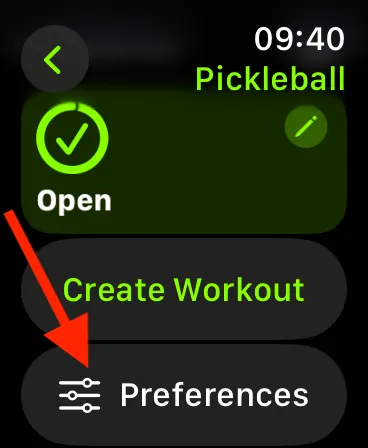
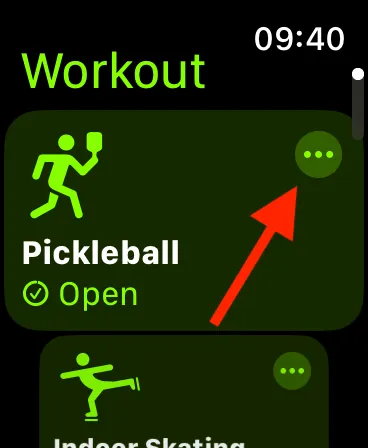
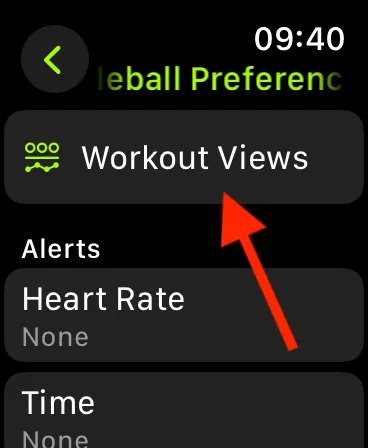
Wybieranie preferowanych metryk
Aplikacja Workout automatycznie wyświetla zestaw domyślnych metryk podczas ćwiczeń, ale te domyślne wartości nie zawsze są dostosowane do Twoich potrzeb. Oprócz upływu czasu możesz być pewien, że możesz zamienić większość innych metryk na alternatywy, które lepiej pasują do Twojej strategii ćwiczeń.
Metryki są podzielone na kategorie, w tym tętno i czas trwania. Należy jednak pamiętać, że nie wszystkie metryki są istotne dla każdej aktywności, takie jak kadencja i wysokość występujące w treningach kolarskich, ale nieobecne w tenisie.
Aby zarządzać metrykami, wróć do sekcji Widoki treningu. Kliknij ikonę ołówka obok metryki, którą chcesz zmodyfikować, przewiń dostępne opcje i wybierz jedną, aby ją zastąpić.
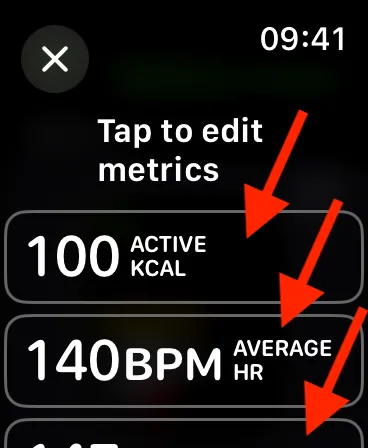
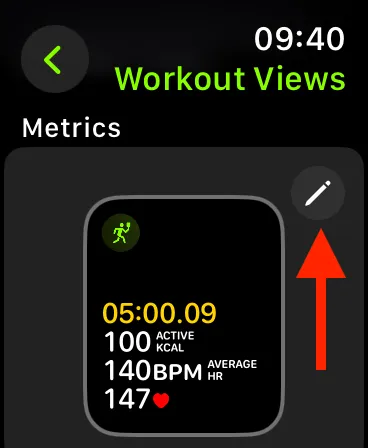
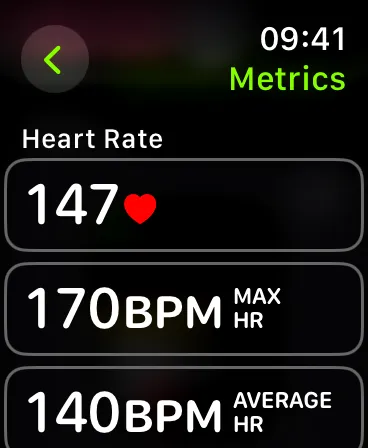
Jeśli Twoje domyślne ustawienia treningu mają puste pola, wypełnij je, wybierając metrykę do wyświetlenia. Aby ograniczyć widok, możesz oznaczyć niechciane metryki jako „Wyłączone”. Upewnij się, że kliknąłeś ikonę krzyżyka, aby zapisać zmiany.
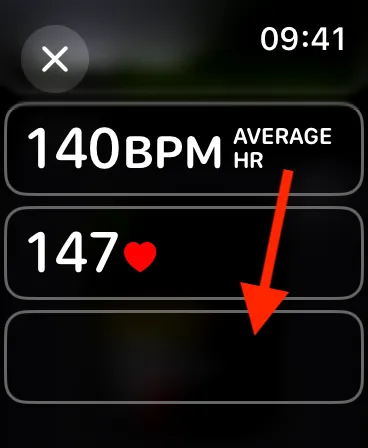
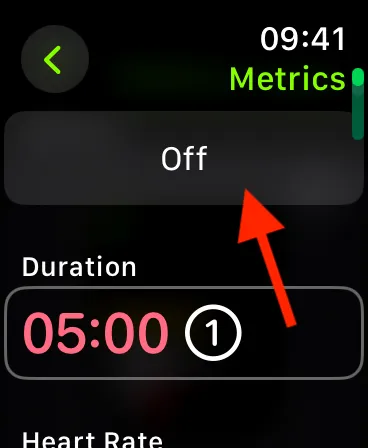
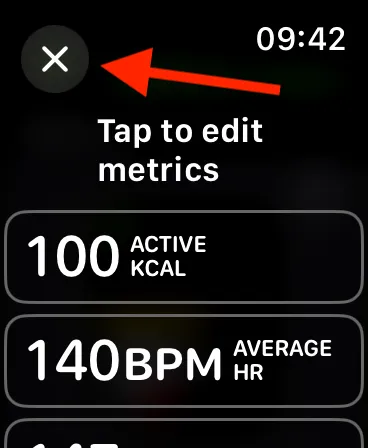
Ulepszanie treningów dzięki dodatkowym ekranom statystyk
Jeśli wyświetlacz podczas treningu nie jest wystarczający dla wszystkich Twoich potrzeb śledzenia, możesz dodać dodatkowe ekrany. Ta funkcja umożliwia łatwy dostęp do większej liczby metryk poprzez proste obrócenie Digital Crown lub przesunięcie ekranu podczas ćwiczeń. Możesz dodać wiele ekranów, dostosować dane wyświetlane na każdym z nich, a nawet kontrolować ich kolejność.
Aby dodać nowe ekrany, uzyskaj dostęp do widoku treningu dla swojego docelowego ćwiczenia, jak opisano wcześniej. Przesuń w górę lub obróć Digital Crown, aż pojawi się sekcja „Metrics 2”. Włącz „Include”, aby uzyskać dodatkowe ekrany podczas treningu. Po aktywacji dotknij ikony ołówka, aby edytować metryki dla „Metrics 2”.
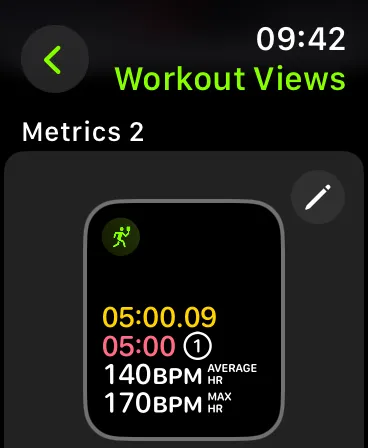
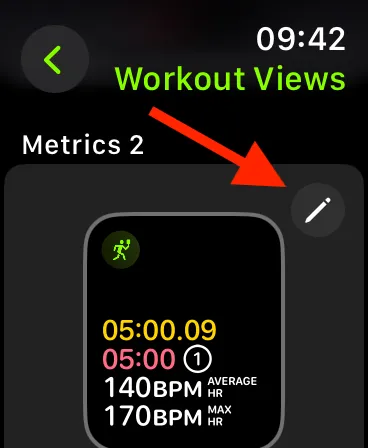
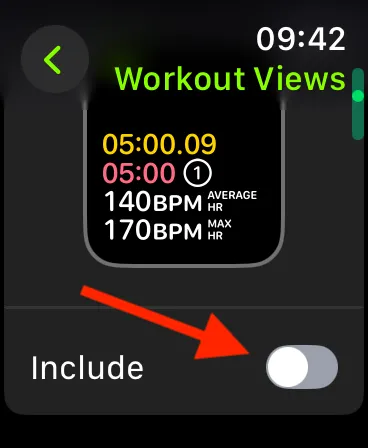
Możesz również włączyć inne ekrany, które śledzą tętno, podziały i pierścienie aktywności, przełączając „Include”. Aby zmienić kolejność wyświetlania ekranu, po prostu przewiń na dół i dotknij „Reorder”. Przesuwaj ekrany za pomocą ikon z trzema liniami według uznania.
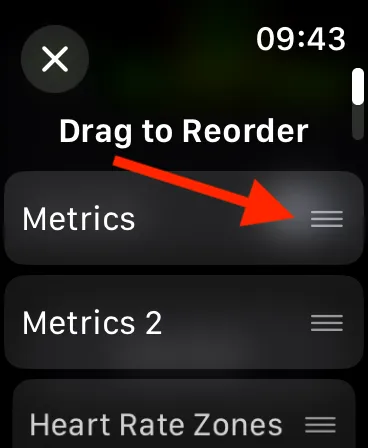
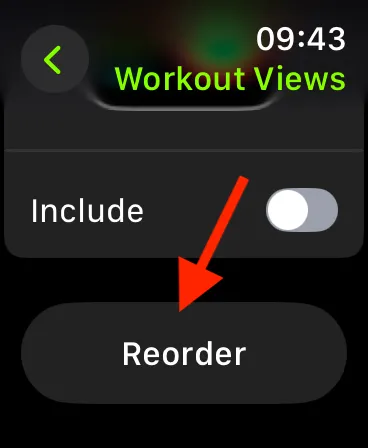
Konfigurowanie alertów treningowych
Oprócz personalizowania statystyk na ekranie możesz ustawić alerty dotyczące swoich treningów, które będą na bieżąco informować o Twoich postępach.
Na przykład ustaw alerty, aby powiadamiały Cię, gdy Twoje tętno przekroczy wyznaczony poziom lub po upływie określonego czasu trwania treningu. Określone treningi mogą nawet obejmować alerty dotyczące tempa, rytmu lub osiągnięcia zdefiniowanych dystansów.
W aplikacji Workout przejdź do ikony z trzema kropkami dla swojego docelowego treningu. Przewiń w dół do „Preferencji”, a następnie edytuj dostępne alerty.
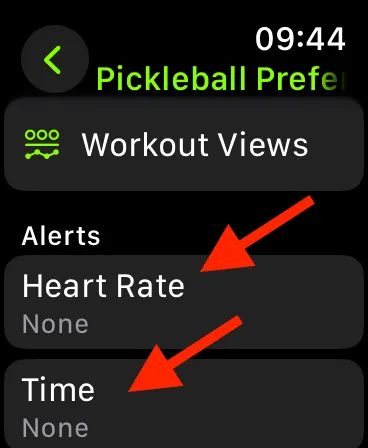
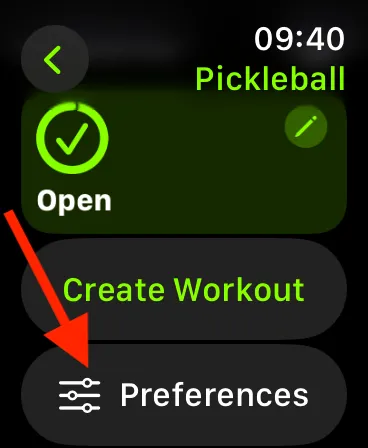
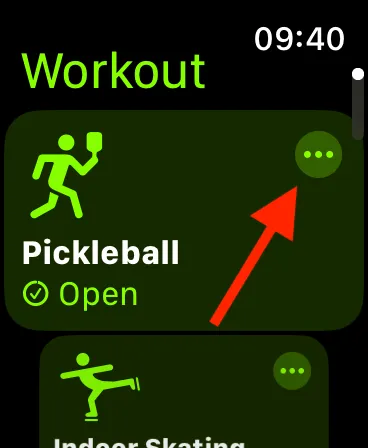
Dla każdego alertu wybierz „Wartość” dla określonej metryki lub „Zakres” dla ustawień granicznych. Inne opcje pozwalają wybrać alerty na podstawie statystyk treningu „Bieżący” w porównaniu ze „Średni”. W razie potrzeby wprowadź odpowiednią wartość wejściową, dolne i górne limity dla zakresów.
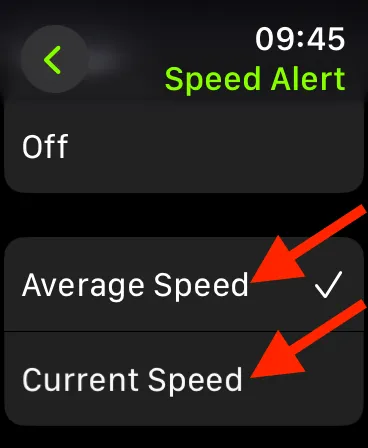
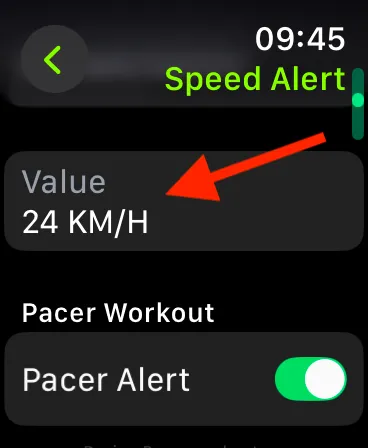
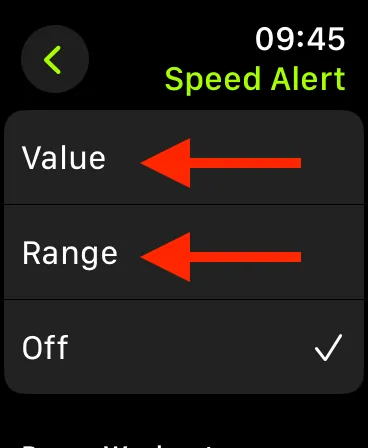
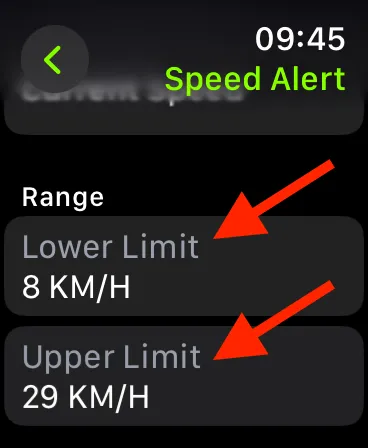
Jeśli chodzi o strefy tętna, możesz skorzystać z predefiniowanych zakresów lub stworzyć własne, dostosowane do Twoich potrzeb fitness.
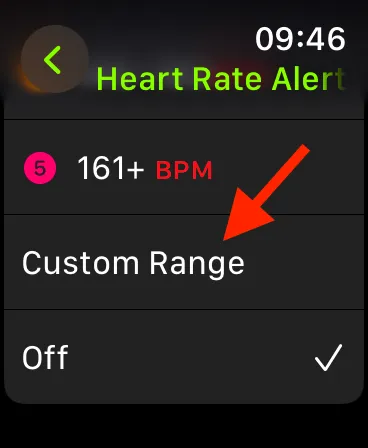
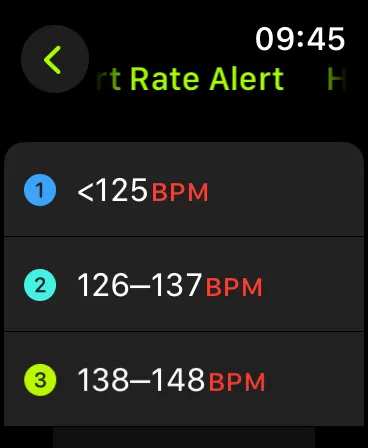
Znaczenie dostosowywania statystyk treningowych zegarka Apple Watch
Dostosowanie wskaźników prezentowanych podczas ćwiczeń może znacząco wpłynąć na rezultaty treningu.
Przykładowo, śledzenie stref tętna może pomóc w poprawie wyników zgodnie z zaplanowanymi celami treningowymi: niższe strefy służą wytrzymałości, wyższe zaś szybkości i budowaniu siły.

Jeśli trenujesz do biegu na 5 km i chcesz pobić własne rekordy, monitorowanie swojego aktualnego tempa oraz tempa średniego może okazać się kluczowe dla utrzymania się na właściwej drodze.
Jedną z osobistych motywacji do dostosowania moich metryk jest program zachęt ubezpieczeń na życie nagradzający regularne ćwiczenia. Ten program przyznaje punkty za utrzymanie 30-minutowego treningu na poziomie 70% mojego maksymalnego tętna.
Mimo że ustawienia domyślne zazwyczaj nie pokazują średniego tętna, udało mi się zmienić te wskaźniki, co pozwala mi na bieżąco oceniać swoje wyniki i zdobywać zdrowsze nagrody.
Dzięki nowej możliwości dostosowywania statystyk bezpośrednio na zegarku możesz idealnie dopasować trening do swojego osobistego celu, jakim jest poprawa kondycji fizycznej!
Więcej wskazówek dotyczących efektywnego korzystania z zegarka Apple Watch znajdziesz na stronie:
Dodatkowe informacje
1. Czy mogę dostosować parametry treningu do wszystkich typów ćwiczeń?
Tak, możesz dostosować metryki treningu dla większości aktywności w aplikacji Workout. Jednak dostępne metryki różnią się w zależności od typu treningu.
2. Czy moje ustawienia personalizacji treningu będą synchronizowane z moim iPhonem?
Nie, dostosowania wprowadzone na Twoim Apple Watch nie będą automatycznie synchronizowane z Twoim iPhonem. Zmiany muszą zostać zastosowane osobno, jeśli chcesz dostosować ustawienia na obu urządzeniach.
3. Jakie są najczęstsze błędy popełniane przy dostosowywaniu statystyk treningu na Apple Watch?
Jednym z powszechnych błędów jest zaniedbanie zapisania zmian poprzez stuknięcie ikony krzyżyka lub omyłkowe wybranie ustawienia „Wył.” dla ważnych metryk. Zawsze sprawdzaj, czy preferowane metryki są aktywne po wprowadzeniu zmian.
Dodaj komentarz